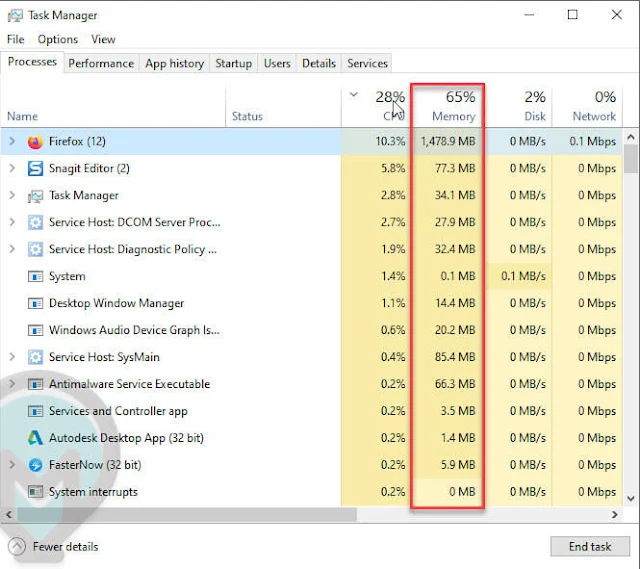الرام او الذاكرة العشوائية من القطع الهامة جداً فى الكمبيوتر الخاص بك,وجود قدر كافي من الرامات وايضاً توفر رامات بتقنية اسرع دائماً من شأنه ان يغير اداء جهازك,فالرامات شرط اساسى فى تشغيل معظم البرامج على الويندوز,وعلى حسب نوع البرنامج يتحدد مقدار الرامات التى تحتاجها لتشغيله بدون اي مشاكل,ولا اخفي عليك حجم المشاكل التى ممكن ان تسببها لك الذاكرة العشوائية فى حاله كانت غير كافية.
يوجد بعض الطرق لمتابعه استهلاك موارد الجهاز الخاص بك ومعرفة تفاصيل عن كل برنامج او عمليه تعمل على الكمبيوتر الخاص بك ومقدار الموارد التي تستهلكه من المعالج والرام,ويمكن ايضاً ان يحدث مشكله فى استهلاك الرام الخاص بك وتجده عالي بسبب خطأ فى التعريفات,كما يأثر تشغيل العديد من البرامج فى وقت واحد على استهلاك الرام بالطبع,فيجب عليك ايقاف عمل جميع البرامج التى تبدأ مع تشغيل الكمبيوتر,واختار فقط البرامج الضرورية.
-ادارة ومتابعة استهلاك الرام وطرق تقليله.
كما ذكرنا فى المقدمة فيمكن من خلال الويندوز وباستخدام اداة Task Manager معرفة استهلاك الموار الخاصه بك فى صورة مرتبة للغاية,فتظهر جميع العمليات التى تجري حالياً على الكمبيوتر الخاص بك,ويمكن رؤية استهلاك كل عمليه من الرامات والمعالج وايضاً بيانات الانترنت.
يمكن الاستفادة من هذه الاداة وتقليل استهلاك الرامات بشكل كبير,عن طريق اغلاق جميع البرامج التى تعمل والتى لا فائدة منها فى الوقت الحالي,ولفتح اداة Task Manager اكتب فى البحث الخاص بقائمة Start ابدأ "Task Manager.
الان ستظهر لك نافذه واذا كانت المرة الاولي لك التى تقوم بفتح مدير المهام ستجد النافذه عبارة عن نافذه صغيره لا يوجد بها اي تفاصيل,لاظهار المزيد اضغط على show More Details.
بعد الضغط على show More Details سيظهر مدير المهام بوضعه الكامل, اولاً يوجد فى الاعلي عدد من التبويبات المهمة التى سنستخدمها فى ادارة مواد الجهاز ومتابعه استهلاك الرام وتقليله وتسريع اداء الكمبيوتر وسنشرح بعضهم كالتالي.
الان استخدم تبويب processes لرؤيه البرامج التي تعمل على الكمبيوتر حالياً وقم باغلاق اي برامج لا داعي منها, فمثلاً برامج الدردشه اذا كنت لا تحتاجها او برامج رفع الملفات الخ..
تحذير مهم جداً: لاتقم باغلاق اي مهام خاصه بالنظام فيجب ان تقوم بانهاء العمليات والبرامج التي تعرفها فقط والتى يتم انهائها بدون اي مشاكل,وتستطيع قفل البرامج عن طريق اختياره ثم الضغط على End Task.
ثم استخدم تبويب StratUp لاغلاق البرامج التى تعمل مع بداية الويندوز حتي لا تضظر الى اغلاقها بعد ما تفتح الكمبيوتر,فيمكن تعطيل جميع البرامج التى لا فائده منها وقم بفتح البرامج التى تحتاجها بعد ما تفتح الكمبيوتر الخاص بك.
فقط اختر البرنامج وغير الحالة الخاصه به من Enable الى Disable ,ولا تقم باغلاق البرامج الخاصه بتعريفات الصوت وغيرها,فقط اغلق البرامج التى لا داعي لتشغيلها مع بداية الويندوز.
فالطريقة الاكثر فعالية لتقليل استهلاك الرامات على الكمبيوتر الخاص بك هي تقليل عدد البرامج التى تستهلك memory على جهازك,واذا كانت اعدادات الكمبيوتر الخاصه بك متوسطة تجنب تشغيل اكثر من برنامج ثقيل فى وقت واحد,فسيؤدي ذلك الى بطىء فى التعامل مع الويندوز مما يضيع لك الكثير من الوقت,ولكن يفضل تنظيم عملك على الكمبيوتر الخاص بك ومعرفة امكانياته.
اذا كانت الرامات الخاصه بك قليلة وغير كافيه لتشغيل برنامج او لعبة فلا يوجد حل لهذه المشكله الا بترقيه الرامات الخاصه بك,فيمكن استبدال الرام الموجوده فى جهازك بحجم اعلي ونوعيه افضل عن طريق اي محل لبيع قطع الكمبيوتر,ولا تقم بشراء رام كبيرة قبل التأكد ان اللوحة الام لجهازك تدعم تشغيلها بالفعل.
نصل لنهاية الموضوع بعد توضيح خطوات تقليل استهلاك رامات الكمبيوتر ويندوز ، قم بزيارة قسم الكمبيوتر لتشاهد مواضيع اكثر ، تابعنا على فيس بوك و تويتر ليصلك الجديد.